Nieuwe websitewachtwoorden opslaan
Leer hoe u uw wachtwoordgegevens voor websites veilig kunt opslaan, zodat u veilig online blijft.
U kunt websitewachtwoorden rechtstreeks toevoegen aan de Password Boss -app of vanuit uw webbrowser als u de Password Boss extensie hebt geïnstalleerd. Password Boss ondersteunt populaire browsers zoals Chrome, Edge, Firefox en Opera. Elke browser die Chromium en de Google Extension Store gebruikt, zou met Password Boss moeten werken. Password Boss slaat wachtwoorden automatisch op terwijl u ze op websites typt. Installeer voor de beste ervaring de Password Boss browserextensie.
Websitewachtwoorden opslaan vanuit uw browser
- Open je webbrowser en zie de Password Boss -browserknop rechts van de adresbalk. Zoek naar de groene uil . In Safari zie je een grijze uil links van de adresbalk.
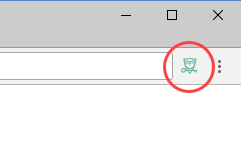
- Ga naar de inlogpagina voor de website .
- Klik op het veld Gebruikersnaam . Password Boss vraagt u wat u wilt doen. Kies 'Aanmeldgegevens voor deze site opslaan' .

- Op het volgende scherm voert u uw accountgegevens voor deze website in. Het veld Naam is standaard ingesteld op het domein van de website waarop u zich bevindt, maar u kunt dit naar wens wijzigen. Alle e-mailadressen die u hebt opgeslagen in de sectie Persoonlijke gegevens van Password Boss , worden weergegeven in de sectie Gebruikersnaam/E-mailadres . U kunt een gebruikersnaam uit de lijst kiezen of een nieuwe gebruikersnaam invoeren. U kunt een map voor het nieuwe wachtwoord kiezen. Klik op Opslaan als u klaar bent.
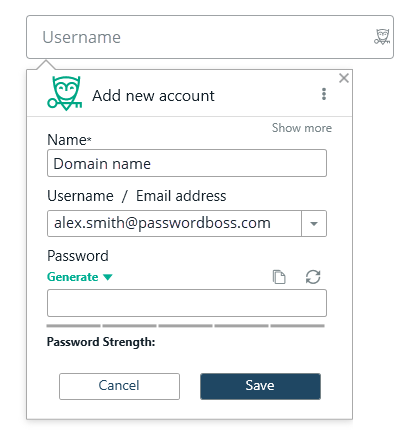
- U wordt teruggeleid naar de website, waar uw gebruikersnaam en wachtwoord voor u worden ingevuld.
- De volgende keer dat u deze website bezoekt, ziet u het opgeslagen wachtwoord als u op het veld voor de gebruikersnaam klikt. Als u het opgeslagen wachtwoord selecteert, wordt u automatisch ingelogd op de website.
Websitewachtwoorden opslaan terwijl u zich in de Password Boss web-app bevindt
- Open Password Boss .
- Ga naar het gedeelte Wachtwoord in de app.
- Klik op de knop + Nieuw toevoegen om een nieuw wachtwoord toe te voegen.

4. Voor websites, zorg ervoor dat u Website selecteert.
5. Het scherm Website toevoegen wordt geopend. De URL moet de URL naar de inlogpagina van de website zijn. Het veld Naam geeft aan hoe het nieuwe wachtwoord in Password Boss wordt weergegeven. U kunt een map kiezen voor het nieuwe wachtwoord. Voer uw gebruikersnaam en wachtwoord voor de website in. Als u op Notitie toevoegen klikt, wordt een tekstveld geopend om een notitie als onderdeel van het wachtwoord op te slaan. 
6. Klik op Opslaan als u klaar bent.
Websitelogo's op de items
Password Boss kan het logo van veel populaire websites naast je opgeslagen wachtwoord weergeven. Als een logo niet beschikbaar is, kun je een kleur voor je wachtwoord kiezen door op de knop 'Icoonkleur kiezen' te klikken.